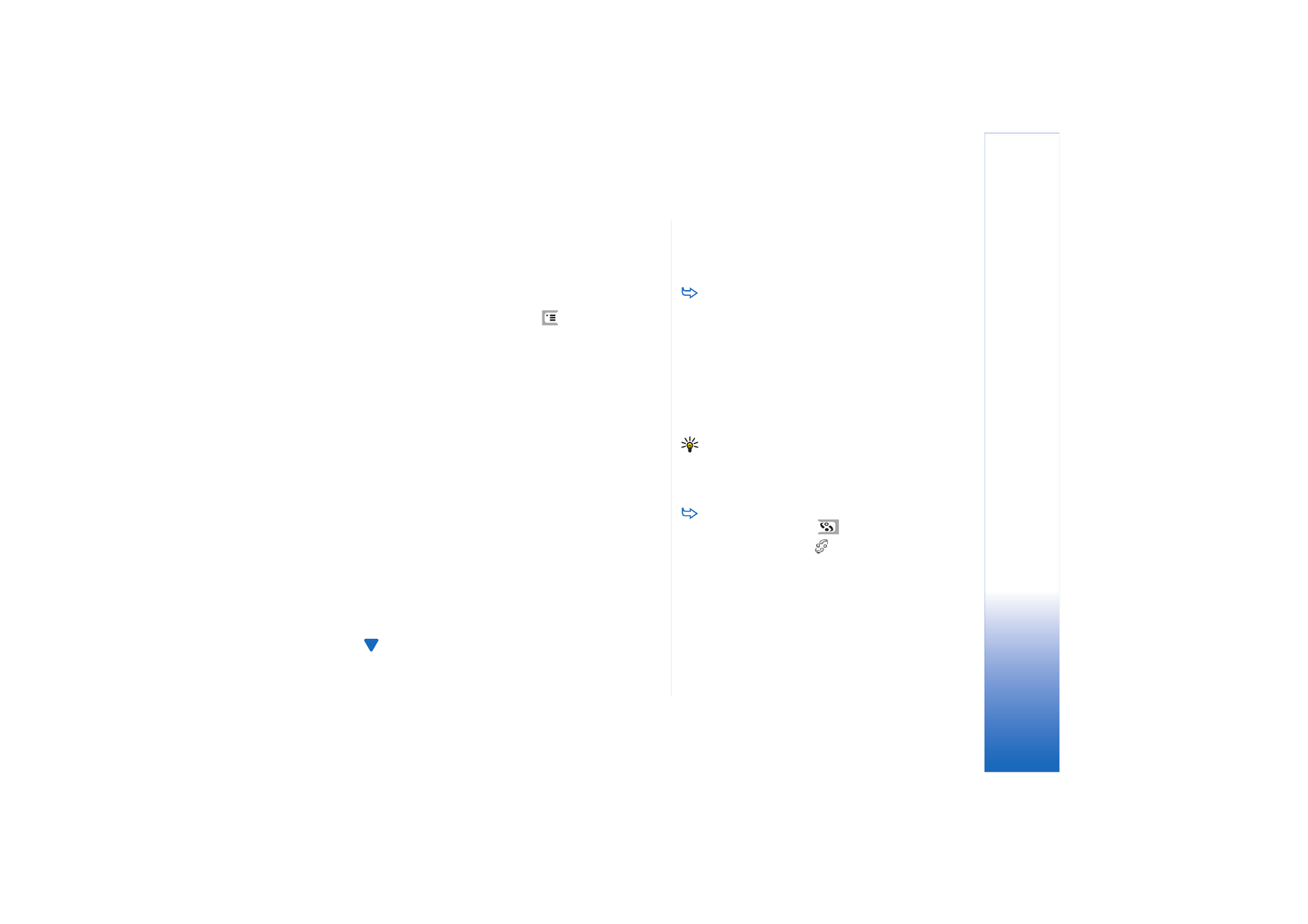
Navigere og velge elementer
I de fleste tilfeller kan du styre smarttelefonen på to
forskjellige måter: Ved å trykke blatasten og andre knapper
på smarttelefonen, eller ved å trykke på skjermen med
pennen som følger med. Du kan blande disse to metodene,
og prøve å finne frem til den metoden som passer best for
deg. Hvis du vil vite hvor du finner pennen, kan du se
fig.”2” på side 13.
Viktig: Bruk bare en peker som er godkjent av Nokia
for bruk sammen med denne smarttelefonen. Bruk av
annen peker kan oppheve en eventuell garanti som gjelder
for smarttelefonen, og kan ødelegge skjermen. Unngå å
lage riper i skjermen. Bruk aldri en vanlig penn eller blyant
eller en annen skarp gjenstand til å skrive med på
skjermen.
Når du vil åpne programmer, trykker du to ganger
med pennen på et programikon i Skrivebord, eller blar
til programmet og trykker midt på blatasten. Hvis du
vil åpne mapper, filer eller vedlegg, trykker du
elementet to ganger eller blar til elementet og trykker
midt på blatasten.
Når du trykker et element to ganger med pennen,
innebærer det at du først trykker et element for å velge
det, og deretter trykker det en gang til for å åpne det.
Tips: Hvis berøringsskjermen ikke svarer korrekt, kan
det være du må kalibrere den. Bruk blatasten til å åpne
Kontrollpanel–programmet, velg
Skjermkalibrering
og
følg instruksjonene.
Hvis du vil avslutte programmer og gå tilbake til
Skrivebord, trykker du
på venstre side av
skjermen, eller trykker
med pennen i
statusområdet. Hvis du vil vise den nøyaktige
plasseringen på skjermen, se fig. ”11” på side 18.
Skrivebord er arbeidsområdet der du kan få tilgang til
alle programmene og opprette snarveier til ulike
elementer, for eksempel dokumenter, bilder eller
kontaktkort. Hvis du vil ha mer informasjon, kan du se
“Skrivebord” på side 32.
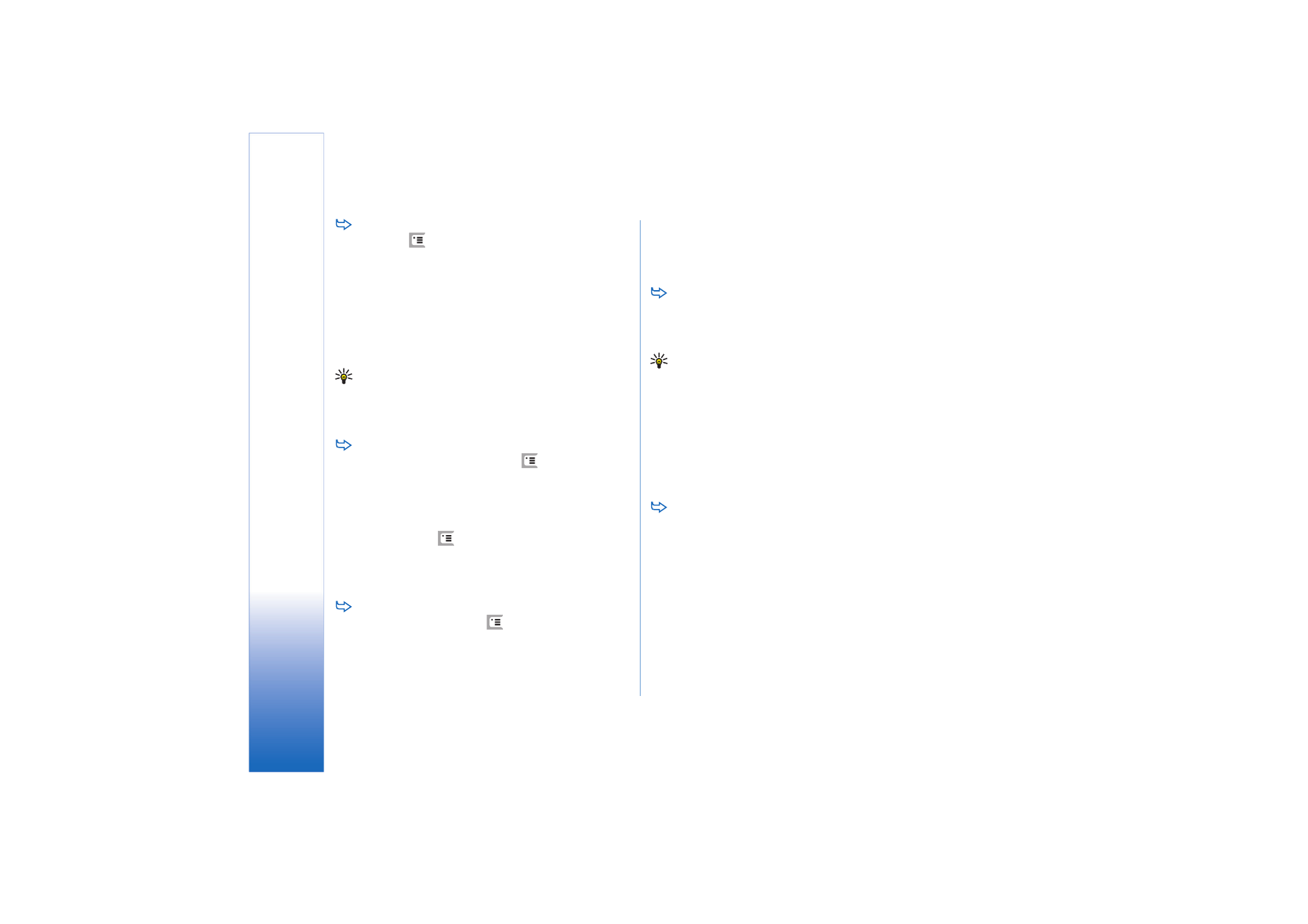
Komme i gang
20
Copyright © 2005 Nokia. All rights reserved.
Hvis du vil velge menykommandoer i programmer,
trykker du
, blar til kommandoen og trykker midt
på blatasten for å velge kommandoen. Alternativt kan
du trykke tittelområdet (se “Displayelementer” på
side 18) i vinduet med pennen, trykke menyen og
trykke kommandoen.
I de fleste programmene er noen av de viktigste
kommandoene også tilgjengelige på
kommandoknappene på høyre side av skjermen.
Tips: Menykommandoene og kommandoknappene
endres avhengig av hva som er valgt på skjermen. Bla
til et element eller merk det. Deretter velger du den
aktuelle menykommandoen eller kommandoknappen.
Hvis du vil velge individuelle listeelementer eller
filer, åpner du dem ved å trykke
og velge
Rediger
>
Marker / opphev markering
>
Marker
. Nå kan du trykke
med pennen for å merke resten av elementene. En
avmerkingsboks vises ved siden av de valgte
elementene. Hvis du vil velge alle elementene i en
liste, trykker du
og velger
Rediger
>
Marker /
opphev markering
>
Marker alle
. Hvis du vil velge flere
elementer etter hverandre, drar du pennen over
filene.
Hvis du vil vise eller skjule kommandoknappene
eller verktøylinjen, trykk
og velg
Visning
>
Kommandolinje
eller
Verktøylinje
. Når en
kommandoknapp er nedtonet, kan den ikke brukes.
Kommandoknappene på høyre side, verktøylinjen
nederst og statusindikatorene øverst til høyre på
displayet, endres avhengig av programmet og den
aktuelle situasjonen.
Hvis du vil aktivere en del i en dialogboks, trykker du
den aktuelle delen med pennen. Prøv å trykke på felter
i dialogboksen, for eksempel tekstbokser,
vindusrammer og andre deler av displayet.
Tips: Hvis du skriver et telefonnummer, en e–
postadresse eller en web–adresse i en tekstboks eller et
dokument, kan du bruke dette som en hyperkobling.
Hvis du trykker nummeret eller adressen med pennen,
eller flytter markøren inne i den med blatasten, blir
elementet til en kobling med et lite ikon. Trykk ikonet
med pennen for å ringe opp telefonnummeret, åpne e–
postredigeringsprogrammet eller få tilgang til web–
området hvis du har en aktiv Internett–tilkobling.
Hvis du vil dra et element, trykker du det med pennen,
og holder pennen mot skjermen i omkring et sekund og
flytter elementet til den nye plasseringen. Prøv dette
med programmene i Skrivebord.
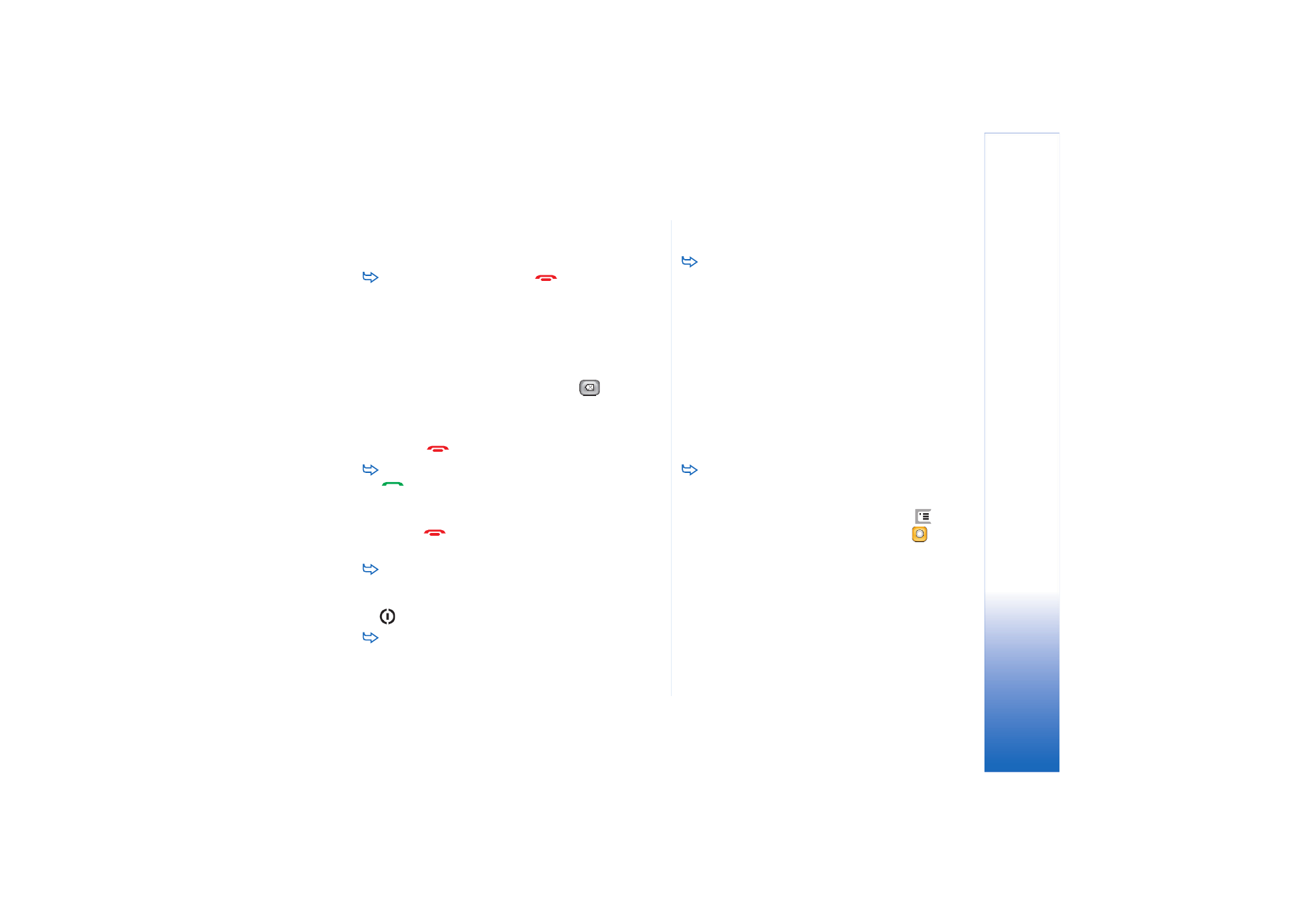
Komme i gang
21
Copyright © 2005 Nokia. All rights reserved.